Vault를 정기적으로 백업을 받았다 하더라도 장비의 손상이나 기타 문제를 대비하여 이중으로 복사하여 관리하는 것이 안전합니다. Vault에서는 작업그룹 복제를 통해 이중화 백업하는 방법을 제공하여 이를 설정하면 Main 장비에 오늘 체크인한 파일이 있다면 하루 지난 다음 날에 동기화 되어 있는 Sub 장비에 자동으로 파일이 업데이트 되는 방식으로 구성할 수 있습니다. 다만 이를 적용한 사례가 국내에는 거의 없으며 설정 방법이 상당히 복잡합니다. 지금 소개될 내용은 이중화 백업과는 개념이 다르며 백업된 데이터를 단순히 복사하여 관리하는 방법 입니다. 관리자가 수작업으로 외장하드나 다른 저장 매체로 옮기는 방법이 가장 확실한 방법일 수 있지만 매우 번거로운 일이 아닐 수 없습니다. 실제 고객 지원 사례로 사내에 네트워크내에 있는 장비에 폴더를 공유하여 XCOPY의 간단한 명령을 응용한 사례 입니다.
사전 준비 단계로 폴더를 공유하여 Main Vault 서버 장비에서 Sub 백업 장비에 있는 폴더를 찾을 수 있는지 연결 상태를 먼저 확인 합니다.
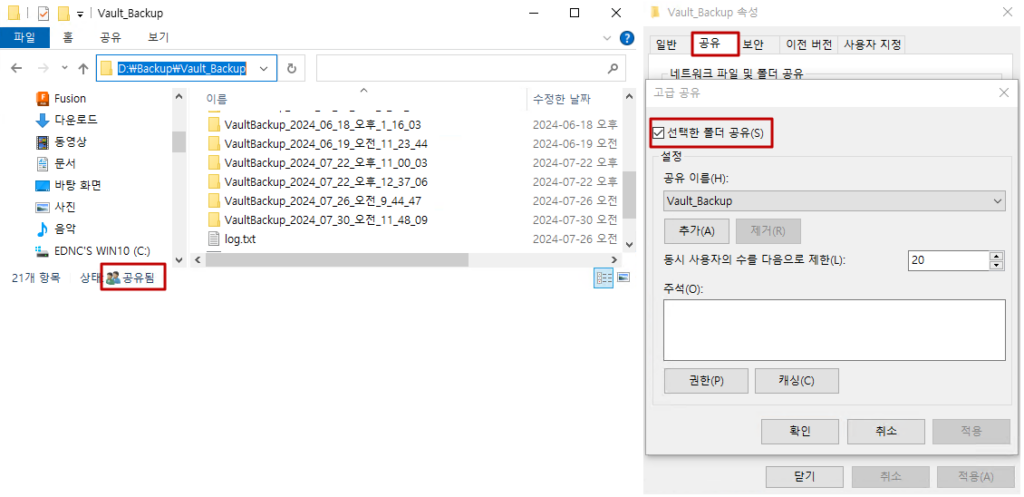
1. 윈도우 탐색기를 열기 하여 아래 경로로 이동합니다.
C:\Program Files\Autodesk\Vault Server 20XX\ADMS Console
2. 해당 폴더의 VaultFullBackup.bat 배치 파일을 선택 후 마우스 오른쪽 바튼을 클릭하여 편집을 클릭합니다.
아래 이미지와 같이 xcopy 명령어와 함께 Sub 장비의 정보와 경로를 넣어 줍니다. xcopy 명령을 별개로 분리하여 윈도우 스케줄러에 두 가지 유형으로 다르게 설정할 수 있지만 아래의 경우 전체 백업이 진행 된 후 바로 Sub로 복사되게 통합하여 설정하였습니다.
(앞에서 소개된 테크레터의 Vault 스케줄러 백업의 내용을 참고 합니다.)
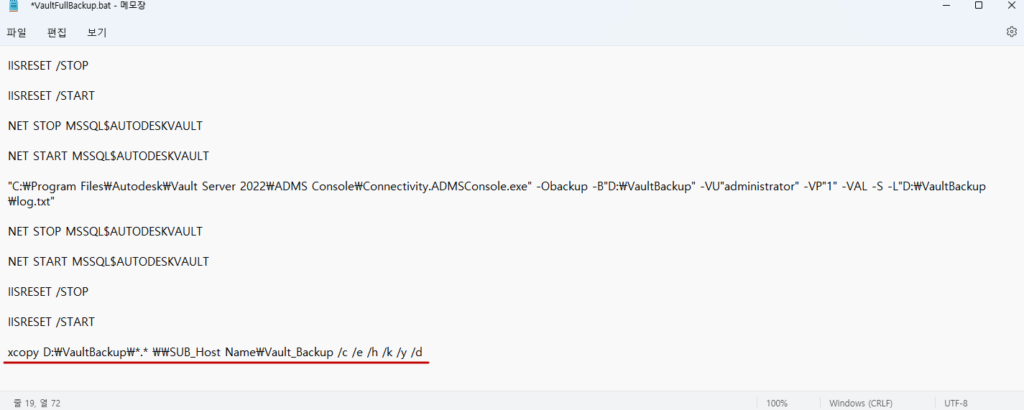
xcopy 의 옵션은 아래와 같은 내용을 포함합니다.
/e 비어있는 폴더 및 하위 폴더까지 복사
/i 파일이 없거나 두 개 이상일 경우 폴더로 복사
/h 숨겨진 파일과 시스템 파일 복사
/c 오류가 생겨도 무시 후 복사
/y 동일 파일이 있어도 덮어쓰기 여부를 묻지 않음
/d 지정한 날짜 이후에 변경 폴더 복사 (동일한 파일명을 체크하여 있다면 skip됨)
3. 배치 파일을 실행하면 DOS 화면으로 진행되며 모든 작업이 끝나면 DOS 창이 자동으로 닫힙니다. 이후에 백업과 복사가 모두 잘 되었는지 Main, Sub 장비의 폴더를 모두 확인합니다. 폴더 및 파일은 동일하게 존재해야 합니다.
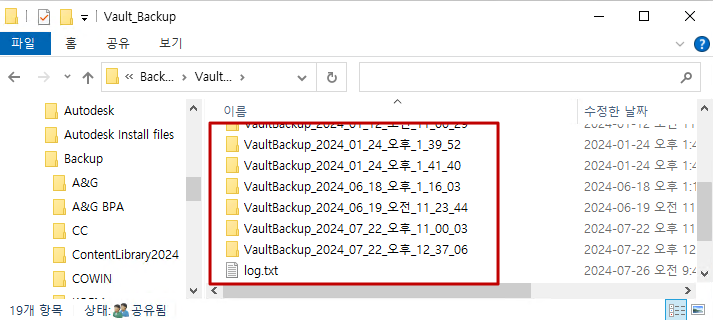
- 아래 이미지는 권한이 부족하거나 문구에 이상이 있을 경우 무한 반복 실행되는 화면 입니다.
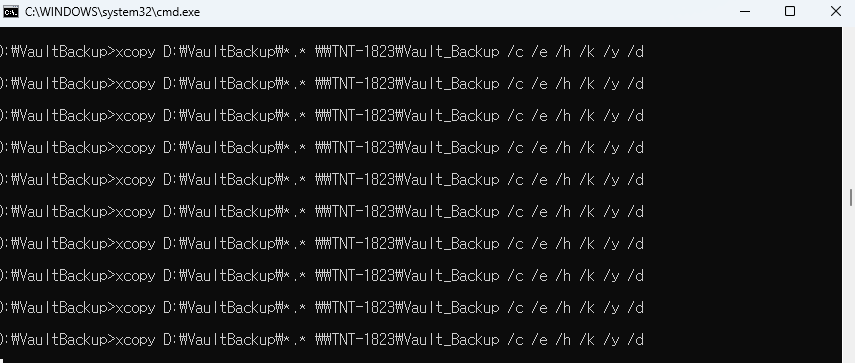
- 아래는 정상적으로 복사되는 경우 보여지는 화면 입니다.
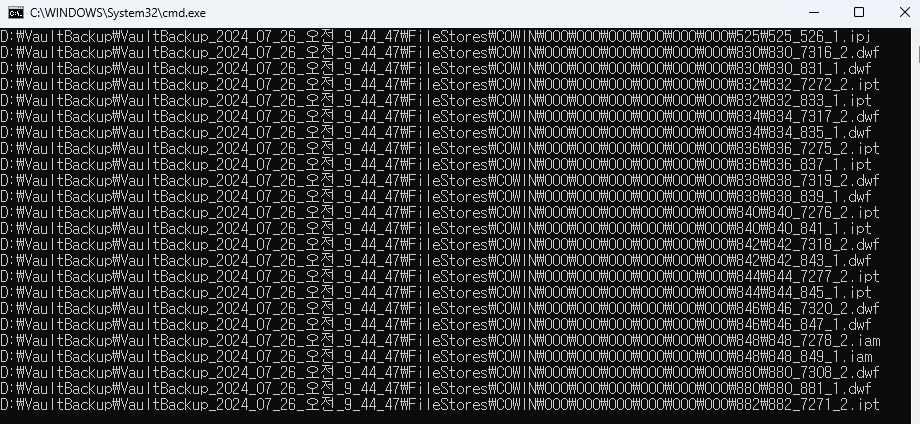
- Vault 백업 관련 하여 궁금하신 사항은 이디앤씨로 문의 바랍니다.
